如何修復 Windows 中的掃描器錯誤 WA003-0100?
WA003-0100 掃描器錯誤是一些使用者在嘗試使用 Brother 品牌掃描器(例如 Brother DCP-L2540DW)掃描文件時遇到的罕見問題。它通常表示掃描器和電腦之間的通訊失敗,或者可能涉及掃描器硬體或軟體內的某些潛在問題。
它可能在掃描過程中隨時發生併中斷工作流程,造成挫折感。這個問題似乎與 Brother 品牌最相關;雖然它不一定是該品牌獨有的。
WA003-0100 錯誤的可能原因可能有所不同;儘管如此,它們通常還包括諸如過時或損壞的驅動程式、連接問題或不正確的掃描器設定等因素。此外,USB 電纜或連接埠故障、軟體衝突或掃描器配置不適當也可能導致此錯誤的發生。此外,一些用戶報告在系統更新後遇到此問題,這有時會改變掃描器與電腦的通訊方式。
為了解決 WA003-0100 錯誤,我們提出了幾個解決方案。最常見的解決方案之一是卸載然後重新安裝掃描器驅動程序,確保它們已更新並正確安裝。對某些使用者有效的另一個修復方法是檢查並重設掃描器的設定或執行系統重新啟動以清除任何臨時故障。如果問題仍然存在,使用者建議拔掉掃描器的插頭,然後重新插上,或嘗試使用其他 USB 連接埠或電纜來排除任何硬體問題。
如果上述建議的解決方案無法解決問題,進一步的故障排除可能需要執行印表機或掃描器內建的診斷實用程式來檢查硬體故障。最後一步是將印表機重置為原始出廠設置,這有望解決問題。
要自動解決Windows 的任何潛在問題,可以使用FortectMac Washing Machine X9 PC 修復工具,該工具有助於解決許多與系統相關的問題,例如涉及硬體通訊的。
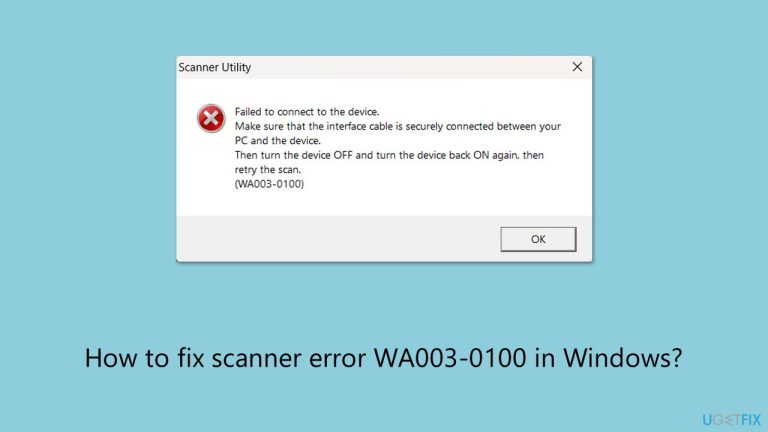
修復1.執行系統重啟
只需重新啟動電腦和掃描器即可解決可能導致 WA003-0100 錯誤的臨時通訊問題。
- 關閉您的電腦和掃描器。
- 等待幾秒鐘,然後重新開啟。
- 測試掃描器。
- 如果問題仍然存在,請繼續使用其他故障排除方法。
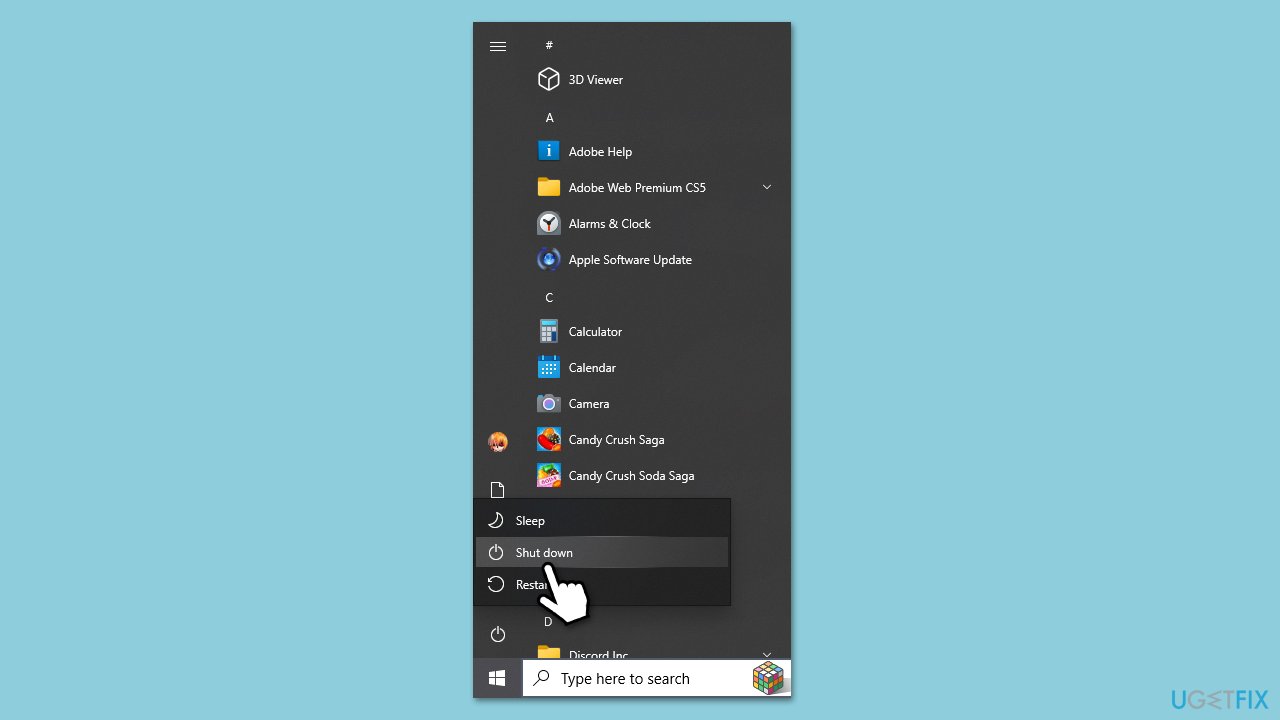
修復2.重新安裝掃描器驅動程式
過時或損壞的驅動程式可能會導致掃描器和電腦之間出現通訊問題,從而導致 WA003-0100 錯誤。重新安裝驅動程式可確保您的系統使用的軟體是最新的並且與您的掃描器相容。
- 右鍵點選開始並選擇裝置管理員。
- 找到成像設備部分並找到您的掃描器。
- 右鍵點選掃描器並選擇卸載設備。
- 確認任何提示。
- 重新啟動您的電腦。
- 從這裡,您可以從 Brother 官方網站下載最新驅動程式或使用 DriverFix 等自動工具。
- 安裝新驅動程式並重新啟動您的電腦。
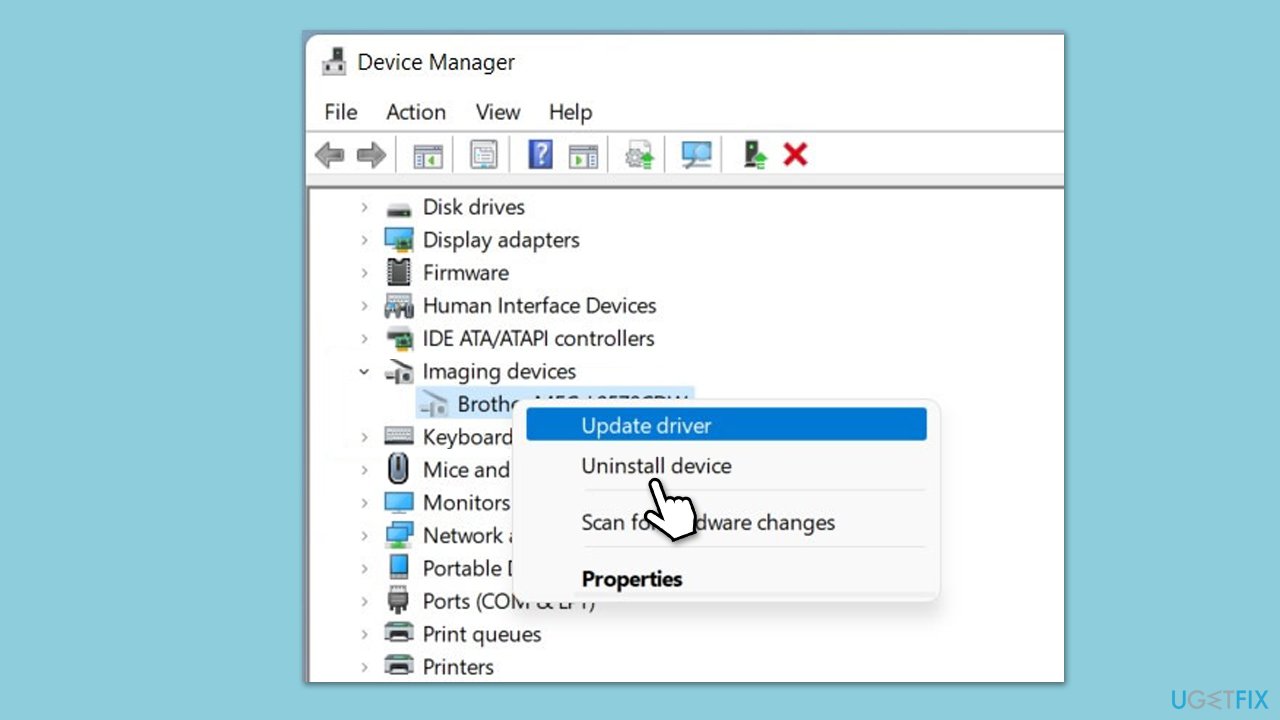
修正3.重置掃描器設定
如果您還沒有這樣做,請嘗試重設掃描器的設定 - 此選項存在於您的裝置本身上。
- 在掃描器的控制面板上,按下選單按鈕。
- 導航到重置選項並選擇它。
- 根據您的掃描器型號選擇恢復預設值或類似選項。
- 確認重設並等待流程完成。
修正4.檢查USB連線
USB 連接鬆脫或故障會幹擾掃描器和電腦之間的通訊。確保連線安全且正常運作可以解決該錯誤。
- 從掃描器和電腦上斷開USB電纜。
- 檢查電纜是否有任何明顯的損壞或磨損。
- 嘗試在您的電腦上使用不同的 USB 連接埠(例如,如果您使用 2.0 USB 插槽,請嘗試使用 3.0,反之亦然)。
- 重新連接電纜並嘗試使用掃描器。
修補 5. 執行 Windows 疑難排解
Windows 還整合了故障排除程序來識別和解決許多問題。其中包括與使用掃描器相關的問題。執行疑難排解程式 - 它可能會自動檢查並修復涉及您的掃描器的問題。
- 在 Windows 搜尋中輸入 疑難排解,然後按下 Enter。
- 選擇其他疑難排解或其他疑難排解,取決於您的Windows版本。
- 選擇印表機,然後選擇執行或執行疑難排解程式。
- 選擇您遇到問題的掃描器,然後按一下下一步。
- 請依照步驟操作並套用建議的變更。
- 重新啟動您的電腦。
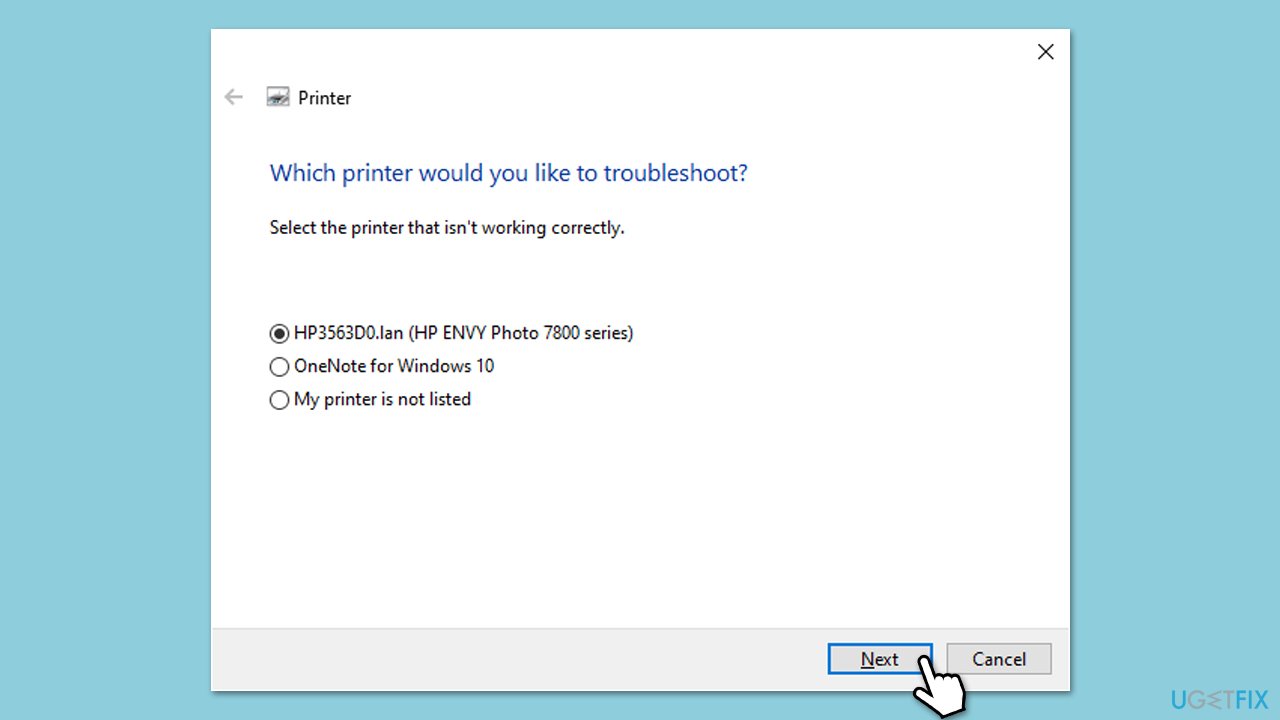
修正6.暫時停用防火牆或安全軟體
有時,安全軟體或防火牆可能會阻止掃描器通信,導致出現 WA003-0100 等錯誤。暫時停用這些程式可以幫助確定它們是否導致了問題。
- 開啟您的防火牆或安全軟體設定。
- 尋找一個選項來停用防火牆保護。
- 如果錯誤已解決,請嘗試調整防火牆或其他軟體設定以允許掃描器正常連線。
以上是如何修復 Windows 中的掃描器錯誤 WA003-0100?的詳細內容。更多資訊請關注PHP中文網其他相關文章!

熱AI工具

Undress AI Tool
免費脫衣圖片

Undresser.AI Undress
人工智慧驅動的應用程序,用於創建逼真的裸體照片

AI Clothes Remover
用於從照片中去除衣服的線上人工智慧工具。

Stock Market GPT
人工智慧支援投資研究,做出更明智的決策

熱門文章

熱工具

記事本++7.3.1
好用且免費的程式碼編輯器

SublimeText3漢化版
中文版,非常好用

禪工作室 13.0.1
強大的PHP整合開發環境

Dreamweaver CS6
視覺化網頁開發工具

SublimeText3 Mac版
神級程式碼編輯軟體(SublimeText3)
![如何在Windows上打開HEIC/HEIF文件[4種簡單方法]](https://img.php.cn/upload/article/001/431/639/175806882174072.jpg?x-oss-process=image/resize,m_fill,h_207,w_330) 如何在Windows上打開HEIC/HEIF文件[4種簡單方法]
Sep 17, 2025 am 08:27 AM
如何在Windows上打開HEIC/HEIF文件[4種簡單方法]
Sep 17, 2025 am 08:27 AM
IfHEICphotosfromaniPhonewon’topenonWindows,trythesesolutions:1.InstallHEIFImageExtensionsfromMicrosoft.2.Useathird-partyviewerlikeXnViewMP.3.ConvertHEICtoJPEGusingonlineordesktoptools.4.EnableHEIFsupportviaWindowsOptionalFeatures.
![FACE ID無法在iPhone上工作[7個故障排除步驟]](https://img.php.cn/upload/article/001/431/639/175815048169066.jpg?x-oss-process=image/resize,m_fill,h_207,w_330) FACE ID無法在iPhone上工作[7個故障排除步驟]
Sep 18, 2025 am 07:08 AM
FACE ID無法在iPhone上工作[7個故障排除步驟]
Sep 18, 2025 am 07:08 AM
iffaceidis notworking,turtheSesteps:1.CleanthetrueDepthcamera.2.restartyouriphone.3.sureproperfacepositioninging and lighting.4.re-enrollyourface.5.updateios.5.updateios.6.ResetallSettings.7.contactapplesapplesapplesapplesupporplesupportefortififfortififfortififfortififfortififfortififforspersistsistsist。
 如何在Windows上解決'我們無法登錄您的帳戶”?
Sep 20, 2025 am 06:23 AM
如何在Windows上解決'我們無法登錄您的帳戶”?
Sep 20, 2025 am 06:23 AM
Ifyoucan'tsignintoyourMicrosoftaccountonWindows,trythesesteps:1.Checkinternetconnectionandnetworksettings.2.Verifycorrectlogincredentials.3.Restartyourdevice.4.Signinwithalocalaccounttemporarily.5.ClearCredentialManagercache.6.Runthebuilt-introublesh
 當Windows卡在'歡迎”屏幕上時該怎麼辦?
Sep 19, 2025 am 06:55 AM
當Windows卡在'歡迎”屏幕上時該怎麼辦?
Sep 19, 2025 am 06:55 AM
IfwindowsisStuckonThe“ Welcome”屏幕,TrytheSesteps:1.ForcerEstArtandBootIntoSafeMode.2.usetaskManagerTorestRestartExplorer.3.cleAttempfilesvilesvialsviacmandPrompt.4.disableSableStartUpServServIceSerticeServiceServiceServiceServiceSunsingmsconfig.5.runsfctorepairpairsepairsystempairsystempoirsemtempairsemtyfiles。
 Windows 11升級被困在99%,我該怎麼辦?
Sep 21, 2025 am 05:02 AM
Windows 11升級被困在99%,我該怎麼辦?
Sep 21, 2025 am 05:02 AM
ifyourwindows11upgradeisstuckat99%,wat2hoursifdiskactivityContinues.iffrozen,ForcerEstart,RunwindowsupDateTrubleShooter,clearthesoftwaredistributionFolter,olethemethemethemethemeThemeThemeThemeThemeThemeThemeThemediaCreationToolforanin-placeupgrade。
 Windows更新無法安裝時該怎麼辦?
Sep 22, 2025 am 07:04 AM
Windows更新無法安裝時該怎麼辦?
Sep 22, 2025 am 07:04 AM
IfaWindowsupdatefails,trythesesteps:1.RuntheWindowsUpdateTroubleshooter.2.RestartWindowsUpdateandBITSservices.3.CleartheSoftwareDistributionfolder.4.RunDISMandSFCscanstofixsystemcorruption.5.Temporarilydisablethird-partyantivirussoftware.
 如何修復'該程序被小組策略阻止”
Sep 20, 2025 am 02:14 AM
如何修復'該程序被小組策略阻止”
Sep 20, 2025 am 02:14 AM
ifaprogramisblockedByGrouppolicy,TrytheSesteps:1.AdjustSetTingsInlocalGrouPpolCyCyeditor.2.ModifyRegrigyRegriptremistKeysunderPolicies \ explorer.3.useanAdminAdimistratorAccount.4.checkeCkantivIrusorEndivIrusorEndivIrusOrendPointPointPointPointProtectectionStrectefterefforplicationblicationblockationblocks。
![在Mac上未檢測到的外部監視器[9個解決方案]](https://img.php.cn/upload/article/001/431/639/175797384132459.jpg?x-oss-process=image/resize,m_fill,h_207,w_330) 在Mac上未檢測到的外部監視器[9個解決方案]
Sep 16, 2025 am 06:04 AM
在Mac上未檢測到的外部監視器[9個解決方案]
Sep 16, 2025 am 06:04 AM
IfyourMacdoesn'tdetectanexternalmonitor,trythesesteps:1.Checkcablesandconnections.2.RestartMacandmonitor.3.UseDetectDisplaysinSystemSettings.4.ResetNVRAM/PRAM.5.Tryadifferentportoradapter.6.UpdatemacOSandfirmware.7.BootinSafeMode.8.Verifydisplaysetti








